Ver el calendario: Detalles del turno: Nueva interfaz del usuario
*Los sitios de Shiftboard seleccionados utilizan actualmente la nueva interfaz. Si todavía no cuenta con acceso a la nueva interfaz, continúe utilizando nuestra documentación de Soporte existente.
Descripción general
Este artículo forma parte de una serie que explica cómo ver e interactuar con el cronograma, comúnmente conocido como el calendario. Para tener una referencia fácil, aquí hay enlaces a toda la serie:
- Ver el calendario: Descripción general (este artículo)
- Ver el calendario: Rango de fechas/Selector de fechas
- Ver el calendario: Vistas del calendario
- Ver el calendario: Filtros
- Ver el calendario: Detalles del turno
- Ver el calendario: Personalizar las vistas del calendario
Este artículo se centrará en la página Detalles del turno. El calendario muestra información básica sobre el turno, como el equipo (grupo de trabajo), la hora del turno y el estado del turno. Para ver detalles adicionales, haga clic en el turno desde dentro del calendario para abrir la página Detalles del turno.
Detalles del turno
La cantidad y los tipos de detalles relacionados con cualquier turno en particular pueden variar de manera notable según la configuración de su sitio. Como mínimo, la página Detalles del turno incluirá una imagen/avatar, al equipo (grupo de trabajo), la fecha del turno, la hora del turno y el estado. Sin embargo, la mayoría de los turnos también incluyen otra información como la ubicación del turno y el enlace del mapa, junto con una amplia variedad de otros campos personalizables.
Para ver los detalles del turno, abra el calendario y haga clic en un turno:
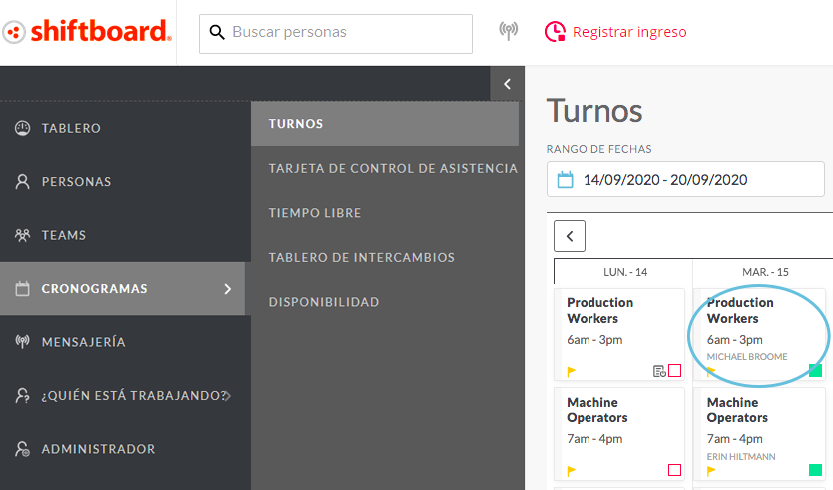
Página Detalles típicos del turno:
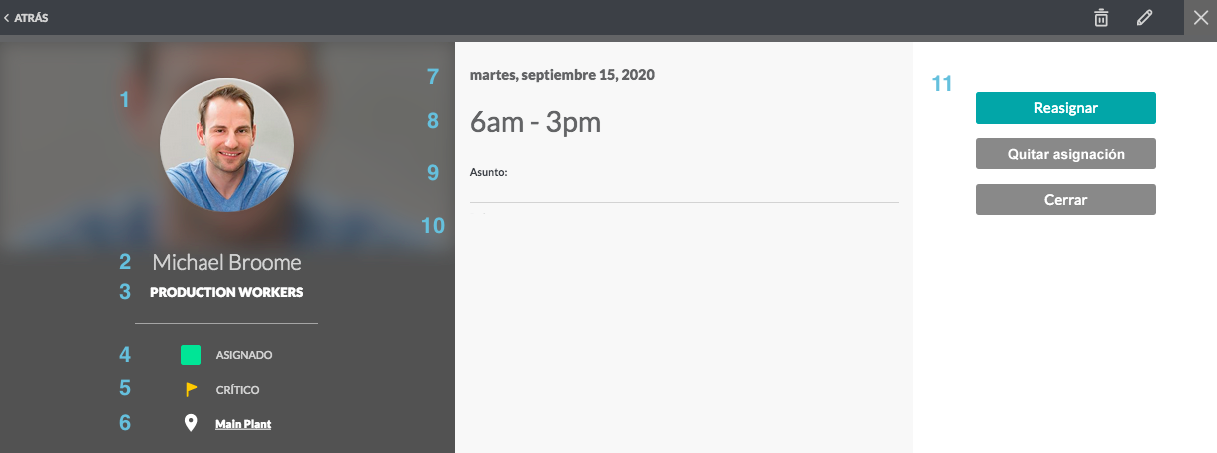
- Imagen/avatar: imagen o iniciales que representan a la persona o al equipo.
- Nombre de la persona: solo aparece si el turno ha sido asignado a una persona.
- Equipo (grupo de trabajo): el equipo asociado con este turno.
- Estado del turno: indica si el turno está disponible, asignado, disponible para su intercambio o en forma de borrador (sin publicar).
- Indicador de estado crítico: solo aparece si el turno se marcó como crítico.
- Ubicación del turno: la ubicación del turno, incluye un enlace del mapa.
- Fecha del turno: el día de la semana y la fecha para la que se programó el turno.
- Hora del turno: la hora para la que se programó el turno.
- Asunto: puede contener una variedad de información, como el título del turno, un apodo u otro identificador del turno.
- Campos adicionales: espacio para que se muestren los campos personalizados de una organización.
- Botones de acción: los botones de acción cambian según su rol, la configuración del sitio y el estado del turno:
Botones de acción
Las personas pueden encontrar los siguientes botones según la configuración de su sitio:
- Tomar turno: le permite tomar el turno usted mismo. Consulte la sección Tomar un turno
- Quitar asignación: cancela la asignación del turno.
- Intercambio: abre una página en la que puede ofrecer un turno para intercambiar. Usted es responsable de cubrir el turno hasta que otra persona sea aprobada para tomar el intercambio. Consulte la sección Tablero de intercambios.
Si su sitio utiliza Verificaciones, tendrá estas opciones adicionales:
- Verificación: abre una página donde puede Aceptar o Rechazar el turno. Consulte la sección Verificaciones.
- Actualización aceptada: permite a la persona que aceptó un turno cambiar su respuesta.
- Actualización rechazada: permite a la persona que rechazó un turno cambiar su respuesta.
Los gerentes pueden encontrar los siguientes botones:
- Asignar: permite asignar un turno disponible. Consulte la sección Asignación de turnos
- Reasignar: permite que un turno asignado se reasigne a otra persona.
- Marcar ausente: permite identificar fácilmente los turnos perdidos. Consulte la sección Ausencias

